Het kan gebeuren dat de Admin-DMS addon in Outlook, Word, Excel niet meer actief staat. Meestal omdat MS Office deze heeft uitgeschakelt. Hierdoor kan je vanuit office geen documenten in Admin-DMS opslaan.
Voldoe je aan de systeemvereisten?
Opgelet, de Microsoft Office 'Store version' is een basis versie van outlook en laat de werking van de Admin-DMS Add-on niet toe.
Installeer de 'Click-to-run' versie indien u een Office 365 licentie hebt , ofwel de on premise versie.
Is de Addon actief:
- Indien voldaan is aan de systeemvereisten. En de add-on is inactief, Probeer dan volgende:
- Sluit alle Office applicaties (Outlook, Excel, Word, Powerpoint)
- Open Admin-DMS en ga naar Help > Kies voor 'install add-on'
Indien nadien de add-on nog niet verschijnt dan herhaalt u bovenstaande stappen maar voert u Admin-DMS uit als administrator d.m.v. ctrl + shift + rechts kik op de snelkoppeling. Indien er een paswoord gevraagd wordt, dan hebt u onvoldoende rechten en zal iemand die wel administrator rechten heeft, meestal uw ICT beheerder dit moeten voltooien. Of u kan eerst onderstaande verder volgen.
Slow and disbaled COM Add-ins
Soms zal Office add-ins uitschakelen al dan niet nadat dit gevraagd werd aan de gebruiker. Deze zijn dan terug in te schakelen via File > Slow and disabled COM Add-ins. Note: Deze optie is niet in elke Office versie aanwezig.
Andere werkwijzen:
Open Outlook, Excel of Word
Ga naar: File (bestand)- options (opties) – add-ins (of invoegtoepassingen)
- staat de DMS add-in bij de 'inactieve invoegtoepassingen dan open je onderaan even 'com-invoegtoepassingen' en vink je de DMS add-in terug aan om deze terug te activeren
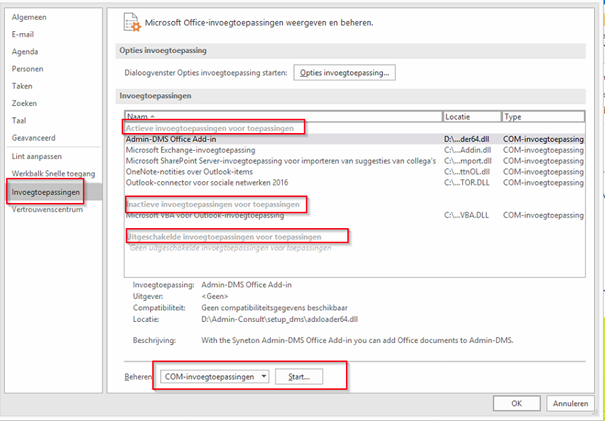
- staat de DMS add-in bij de uitgeschakelde invoegtoepassingen dan kies je onderaan voor 'uitgeschakelde items' en ga je daar eerst de add-in terug activeren om daarna terug te keren via de com-invoegtoepassingen en hem daar ook nog even te activeren .
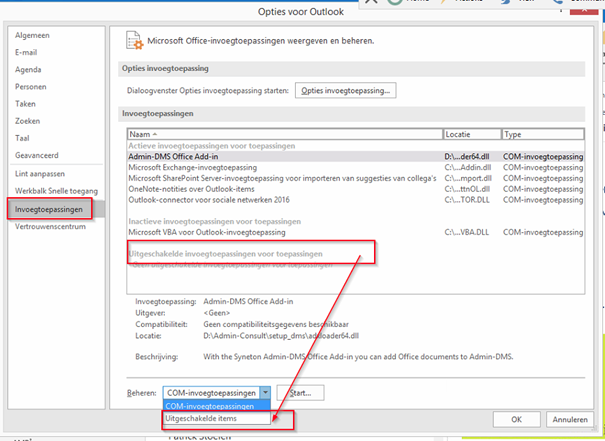
- Ofwel staat de folder ‘admin DMS office ADD-in’ bij active application add-ins. Dan dien je onderaan bij 'Manage ‘COM add-ins’ te klikken op 'GO' (of start) - Vink hier Admin-DMS Office Add-in opnieuw aan en klik op 'ok'.
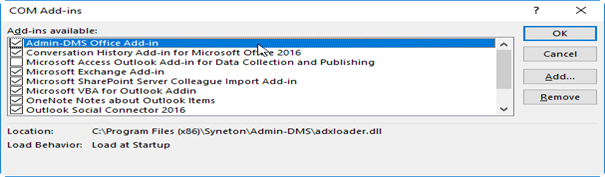
Aanmelden via Remote Desktop Services
Wanneer gebruikers aanmelden via RDP en bovenstaand stappenplan werkt niet. Dan kan volgende procedure gevolgd worden. Best dat dit gebeurt door de ICT beheerder.
Via de aanlogscripts op de server, per profiel steeds de dll voor de plugin registreren.
Dit kan volgens volgend commando:
adxregistrator.exe /install="Admin-DMS OfficeAddOn.dll" /privileges=user
De standaardlocatie voor uitvoeren is: C:\Program Files (x86)\Syneton\Admin-DMS
Dit kan echter bij jullie afwijkend zijn. Best even nakijken.

Opmerkingen
0 opmerkingen
U moet u aanmelden om een opmerking te plaatsen.